嗯,挺全乎儿的,Spring Boot 多环境配置都在这里了,你喜欢哪种?
嗯,挺全乎儿的,Spring Boot 多环境配置都在这里了,你喜欢哪种?
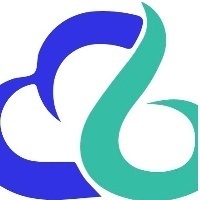
目录
- 前言
- Spring Boot 自带的多环境配置
- 创建不同环境的配置文件
- 指定运行的环境
- Maven 的多环境配置
- 创建多环境配置文件
- 定义激活的变量
- pom 文件中定义 profiles
- 资源过滤
- 总结
- 总结
前言
日常开发中至少有三个环境,分别是开发环境(dev),测试环境(test),生产环境(prod)。
不同的环境的各种配置都不相同,比如数据库,端口,IP地址等信息。
那么这么多环境如何区分,如何打包呢?
本篇文章就来介绍一下Spring Boot 中多环境如何配置,如何打包。
Spring Boot 自带的多环境配置
Spring Boot 对多环境整合已经有了很好的支持,能够在打包,运行间自由切换环境。
那么如何配置呢?下面将会逐步介绍。
创建不同环境的配置文件
既然每个环境的配置都不相同,索性将不同环境的配置放在不同的配置文件中,因此需要创建三个不同的配置文件,分别是application-dev.properties、application-test.properties、application-prod.properties。
「注意」:配置文件的名称一定要是application-name.properties或者application-name.yml格式。这个name可以自定义,主要用于区分。
此时整个项目中就有四个配置文件,加上
application.properties。
指定运行的环境
虽然你创建了各个环境的配置文件,但是Spring Boot 仍然不知道你要运行哪个环境,有以下两种方式指定:
配置文件中指定
在application.properties或者application.yml文件中指定,内容如下:
# 指定运行环境为测试环境
spring.profiles.active=test以上配置有什么作用呢?
如果没有指定运行的环境,Spring Boot 默认会加载application.properties文件,而这个的文件又告诉Spring Boot 去找test环境的配置文件。
运行 jar 的时候指定
Spring Boot 内置的环境切换能够在运行Jar包的时候指定环境,命令如下:
java -jar xxx.jar --spring.profiles.active=test以上命令指定了运行的环境是test,是不是很方便呢?
Maven 的多环境配置
Maven本身也提供了对多环境的支持,不仅仅支持Spring Boot项目,只要是基于Maven的项目都可以配置。
Maven对于多环境的支持在功能方面更加强大,支持JDK版本、资源文件、操作系统等等因素来选择环境。
如何配置呢?下面逐一介绍。
创建多环境配置文件
创建不同环境的配置文件,分别是application-dev.properties、application-test.properties、application-prod.properties。
加上默认的配置文件application.properties同样是四个配置文件。
定义激活的变量
需要将Maven激活的环境作用于Spring Boot,实际还是利用了spring.profiles.active这个属性,只是现在这个属性的取值将是取值于Maven。配置如下:
spring.profiles.active=@profile.active@
profile.active实际上就是一个变量,在maven打包的时候指定的-P test传入的就是值。
pom 文件中定义 profiles
需要在maven的pom.xml文件中定义不同环境的profile,如下:
<!--定义三种开发环境-->
<profiles>
<profile>
<!--不同环境的唯一id-->
<id>dev</id>
<activation>
<!--默认激活开发环境-->
<activeByDefault>true</activeByDefault>
</activation>
<properties>
<!--profile.active对应application.yml中的@profile.active@-->
<profile.active>dev</profile.active>
</properties>
</profile>
<!--测试环境-->
<profile>
<id>test</id>
<properties>
<profile.active>test</profile.active>
</properties>
</profile>
<!--生产环境-->
<profile>
<id>prod</id>
<properties>
<profile.active>prod</profile.active>
</properties>
</profile>
</profiles>标签<profile.active>正是对应着配置文件中的@profile.active@。
<activeByDefault>标签指定了默认激活的环境,则是打包的时候不指定-P选项默认选择的环境。
以上配置完成后,将会在IDEA的右侧Maven选项卡中出现以下内容:

可以选择打包的环境,然后点击package即可。
或者在项目的根目录下用命令打包,不过需要使用-P指定环境,如下:
mvn clean package package -P testmaven中的profile的激活条件还可以根据jdk、操作系统、文件存在或者缺失来激活。这些内容都是在<activation>标签中配置,如下:
<!--activation用来指定激活方式,可以根据jdk环境,环境变量,文件的存在或缺失-->
<activation>
<!--配置默认激活-->
<activeByDefault>true</activeByDefault>
<!--通过jdk版本-->
<!--当jdk环境版本为1.8时,此profile被激活-->
<jdk>1.8</jdk>
<!--当jdk环境版本1.8或以上时,此profile被激活-->
<jdk>[1.8,)</jdk>
<!--根据当前操作系统-->
<os>
<name>Windows XP</name>
<family>Windows</family>
<arch>x86</arch>
<version>5.1.2600</version>
</os>
</activation>资源过滤
如果你不配置这一步,将会在任何环境下打包都会带上全部的配置文件,但是我们可以配置只保留对应环境下的配置文件,这样安全性更高。
这一步配置很简单,只需要在pom.xml文件中指定<resource>过滤的条件即可,如下:
<build>
<resources>
<!--排除配置文件-->
<resource>
<directory>src/main/resources</directory>
<!--先排除所有的配置文件-->
<excludes>
<!--使用通配符,当然可以定义多个exclude标签进行排除-->
<exclude>application*.properties</exclude>
</excludes>
</resource>
<!--根据激活条件引入打包所需的配置和文件-->
<resource>
<directory>src/main/resources</directory>
<!--引入所需环境的配置文件-->
<filtering>true</filtering>
<includes>
<include>application.yml</include>
<!--根据maven选择环境导入配置文件-->
<include>application-${profile.active}.yml</include>
</includes>
</resource>
</resources>
</build>上述配置主要分为两个方面,第一是先排除所有配置文件,第二是根据profile.active动态的引入配置文件。
总结
至此,Maven的多环境打包已经配置完成,相对来说挺简单,既可以在IDEA中选择环境打包,也同样支持命令-P指定环境打包。
总结
本文介绍了Spring Boot 的两种打包方式,每种方式有各自的优缺点,你更喜欢哪种呢?
源码已经上传,回复关键词
多环境配置获取。

